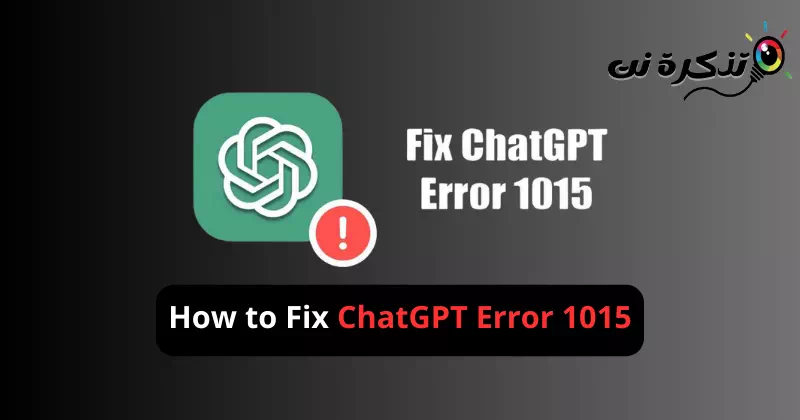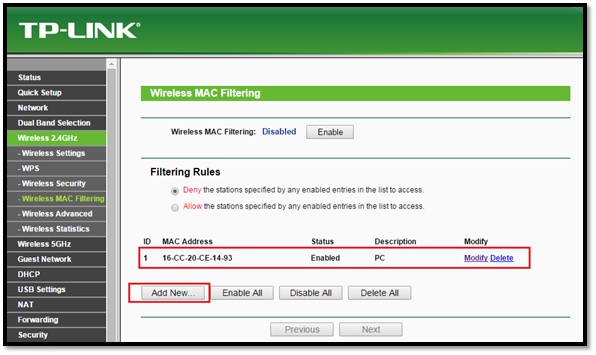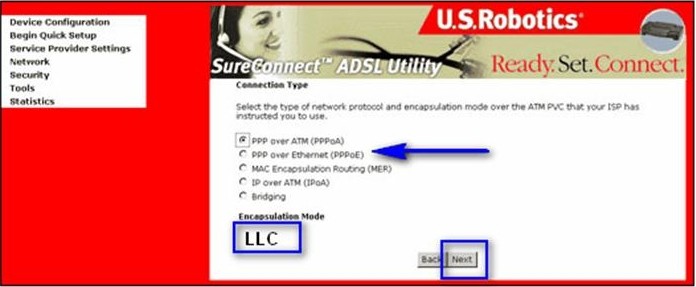Trend umjetne inteligencije raste kako dani prolaze. Sve je počelo tako što je OpenAI najavio svog novog chat bota pod nazivom ChatGPT. ChatGPT je natjerao mnoge tehnološke kompanije da primjene AI funkcije na svoje aplikacije i web usluge.
Kako svijet umjetne inteligencije polako revolucionira digitalni svijet, ChatGPT je nešto što biste trebali iskoristiti ako ne želite biti ostavljeni. Kada je prvi put lansiran, ChatGPT je stekao milione korisnika u roku od nekoliko sedmica.
Novi chatbot koji pokreće AI je toliko tražen da su OpenAI serveri pali nekoliko puta. Međutim, nekoliko mjeseci nakon lansiranja, OpenAI je predstavio plaćeni plan za ChatGPT poznat kao ChatGPT Plus. ChatGPT Plus korisnicima daje prioritetni pristup eksperimentalnim funkcijama i ima bolje vrijeme odgovora.
Budući da je ChatGPT relativno tražen, ponekad možete naići na probleme pri pristupanju njegovim službenim web stranicama. Nedavno su nam mnogi korisnici slali poruke pitajući nas o značenju ChatGPT greška 1015 I kako ga se riješiti.
Šta je ChatGPT greška 1015?
"ChatGPT Greška 1015 Ograničeni ste u stopi” je ekran greške sa kojim se korisnici suočavaju dok pristupaju chatbotu. Ovaj ekran se obično pojavljuje kada korisnik premaši maksimalnu cijenu za pristup ChatGPT uslugama.
Ekran s greškom također pokazuje da vam je vlasnik web stranice (chat.openai.com) privremeno blokirao pristup ovoj web stranici. To znači da vam je privremeno blokiran pristup chatbotu koji pokreće AI.
Iako je stvarni uzrok ekrana greške još uvijek nepoznat, kaže se da kada web lokacija ima veliki promet ili je na održavanju, to ograničava broj korisnika koji se mogu prijaviti na ChatGPT.
Kako popraviti grešku ChatGPT 1015?
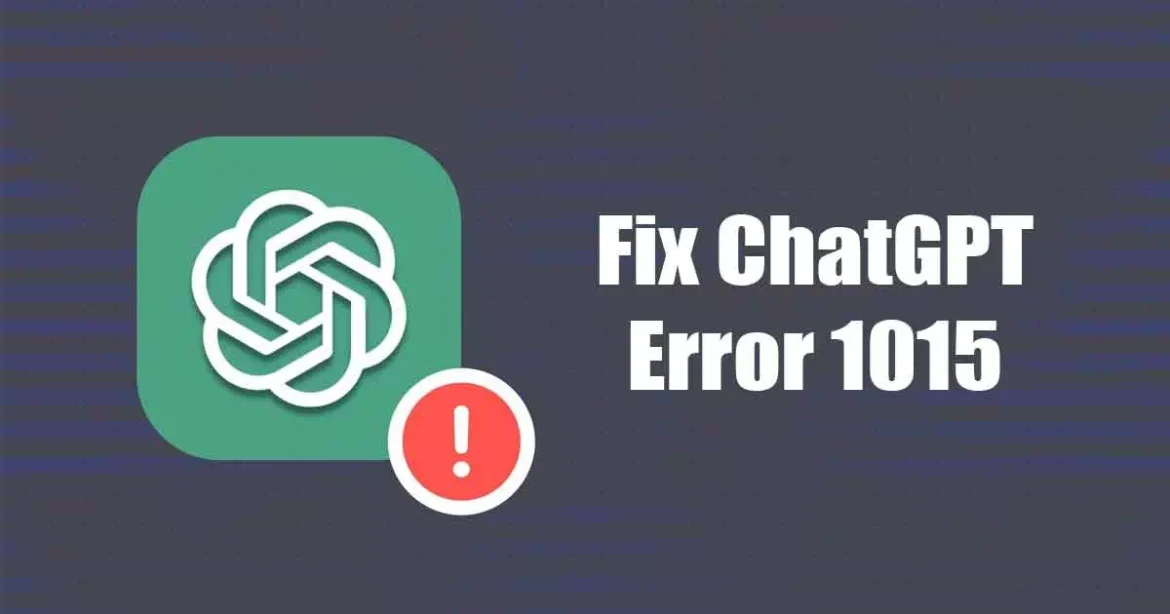
Ako vidite grešku 1015 dok pristupate uslugama ChatGPT, ne brinite! Greška 1015 ne znači uvijek da postoji problem na vašoj strani. Većinu vremena problem je bio na strani servera, a zabrana je bila privremena.
Međutim, neke stvari su još uvijek u vašim rukama i mogu pružiti trenutni pristup AI Chatbotu. U sljedećim redovima podijelili smo nekoliko jednostavnih koraka za ispravljanje ChatGPT greške 1015.
1. Osvježite ChatGPT web stranicu

Prva stvar koju biste trebali učiniti ako ste upravo naišli na ekran s greškom 1015 je da osvježite stranicu.
Osvježavanje stranice će vjerovatno isključiti greške i propuste koji vas mogu spriječiti da pristupite chatbotu koji pokreće AI. Dakle, kliknite na dugme “Ponovo učitaj” pored URL-a i pokušajte ponovo.
2. Provjerite da li su ChatGPT serveri u kvaru

Druga najbolja stvar koju treba da uradite je da proverite da li ChatGPT serveri rade dobro. Korisnici vide ekran “ChatGPT greška 1015“Kada stranica ne radi ili se održava.
Dakle, prije donošenja bilo kakvog zaključka, preporučljivo je provjeriti Status OpenAI servera. Ako se pojavi status ChatGPT servera, pričekajte nekoliko sati.
3. Napišite kraća pitanja

Postavljanje složenih ili dužih pitanja često rezultira porukom o grešci “ChatGPT Error 1015 Rate Limited”. Također morate biti sigurni da ne dajete odgovore koji su prebrzi.
Dakle, ako želite izbjeći ograničenje stope ChatGPT u budućnosti, bolje je unijeti jasne i kraće upite. Također možete podijeliti svoje glavno pitanje na dijelove, a ChatGPT će odgovoriti na vaša pitanja brže i bez ikakvih grešaka.
Također je važno napomenuti da ChatGPT može odgovoriti na vaša dodatna pitanja, tako da možete i ovu stvar iskoristiti u svoju korist.
4. Provjerite da vaš uređaj nije povezan na VPN

OpenAI vam je možda privremeno blokirao pristup ChatGPT-u jer koristite vezu VPN .و agent. Ako koristite VPN aplikaciju za deblokiranje ChatGPT-a, najbolje je da je isključite na neko vrijeme i pokušate ponovo pristupiti chatbotu.
Kada se povežete na VPN server, vaš računar pokušava da se poveže na OpenAI server sa druge lokacije. Moguće je da je IP adresa dodeljena vašem računaru udaljena od OpenAI servera ili da je poslata neželjenom poštom.
Stoga se preporučuje da na neko vrijeme isključite VPN aplikaciju i ponovo pokušate pristupiti chatbotu. Ako je VPN problem, možete pristupiti ChatGPT-u bez grešaka.
5. Odjavite se i prijavite se

Nekoliko korisnika na OpenAI forumu je tvrdilo da su ispravili grešku u ograničenoj stopi grešaka ChatGPT 1015 samo tako što su se odjavili i ponovo prijavili na svoj OpenAI nalog.
To je vrlo efikasno rješenje za rješavanje raznih grešaka u vezi sa ChatGPT-om. Odjavom ćete ukloniti sve greške ili propuste koji uzrokuju problem. Evo kako se odjaviti i prijaviti na ChatGPT.
- Otvorite ChatGPT na svom web pretraživaču.
- Zatim kliknite na tri tačke pored svog imena i odaberite Odjava.
- Kada se odjavite, prijavite se ponovo.
To je to! Kada se ovo uradi, moraćete da koristite ChatGPT neko vreme. Provjerite da li još uvijek vidite ekran s greškom.
6. Kontaktirajte tim za podršku za ChatGPT

Ako ništa ne radi za vas, a i dalje dobijate ekran greške „ChatGPT Error 1015 Rate Limited“, najbolje je da potražite pomoć od OpenAI tima za podršku.
Morate kontaktirati OpenAI tim za podršku i zamoliti ih da ispitaju probleme. Objasnite im problem i pružite im sve detalje koji su im potrebni. Evo kako to učiniti:
- Zatim otvorite svoj omiljeni pretraživač Posjetite OpenAI centar za pomoć.
- Zatim kliknite na malu ikonu za ćaskanje u donjem desnom uglu.
- Sljedeće odaberite Pošalji nam poruku.
- Kada se otvori prozor za ćaskanje, pratite uputstva na ekranu da biste došli do predstavnika OpenAI podrške.
Ako je problem na njihovoj strani, bit će riješen u roku od nekoliko dana. Također možete kontaktirati OpenAI tim za podršku koristeći ovu adresu e-pošte: [email zaštićen]
7. Koristite ChatGPT alternative

Iako je ChatGPT najbolji besplatni AI chatbot, nije jedini. Ako i dalje dobijate isti ekran sa greškom, umesto da gubite vreme na sajtu, možete isprobati ChatGPT alternative.
Neki tekstualni AI chatbotovi su dobri kao ChatGPT, a neki nude bolje karakteristike. Već smo podijelili listu Najbolje alternative za ChatGPT. Obavezno pregledajte listu i odaberite chatbot koji najbolje odgovara vašim potrebama.
Dakle, ovaj vodič se bavi ispravljanjem greške „ChatGPT Error 1015 Ograničeni ste u stopi“. Greška se obično rješava sama od sebe u roku od nekoliko sati. Dakle, čekanje nekoliko sati će automatski poništiti blokiranje vašeg računa. Obavijestite nas ako vam treba dodatna pomoć za rješavanje greške 1015 u ChatGPT-u u komentarima.